AE 2024是一款后期视频特效合成软件,提供了丰富的功能和高效的工作流程,使得视频制作变得更加简单、高效和专业,广泛运用于从事设计和视频特技的机构,包括电视台、动画制作公司、个人后期制作工作室以及多媒体工作室。
相对之前版本而言,AE2024新增了诸多实用的功能,内置数百种效果、动画预设和图层样式,拥有超多场景的视频编辑功能以及我们后期特效和动画资源库,用户可以去发挥出自己的创意,创建出令人惊叹的动态图形和视觉特效合成,为视频作品增色添彩。在音频与视频合成方面,AE2024通过图层控制实现了高度的自由度和灵活性,用户可以根据需要调整音频和视频的混合比例,实现最佳的视听效果。
本站为用户提供AE 2024破解版,其中附有激活补丁,可完美激活软件,无需登录即可免费无限制使用,亲测有效,下文附带详细的安装激活教程,有需要的朋友欢迎下载体验!

AE 2024安装破解教程
1、在本站下载并解压,双击运行【Set-up.exe】

2、选择语言和软件安装位置,默认无需更改,点击【继续】

3、软件安装中

4、安装完成成,点击【关闭】

5、 解压激活补丁,运行【genp-v3.6.8.exe】,点击【Search】

6、点开右键小箭头,可以发现出现了需要激活的AE 2024,点击Patch

7、注意这个过程左边的勾选框会慢慢消失,耐心等待一下

8、出现这段数据,说明激活成功了

9、找到安装目录,运行软件即可免费无限制使用,无需登录

AE 2024快捷键大全
【项目窗口中的快捷键】
新项目 Ctrl+Alt+N
打开项目 Ctrl+O
打开项目时只打开项目窗口 按住Shift键
打开上次打开的项目 Ctrl+Alt+Shift+P
保存项目 Ctrl+S
选择上一子项 上箭头
选择下一子项 下箭头
打开选择的素材项或合成图像 双击
在AE素材窗口中打开影片 Alt+双击
激活最近激活的合成图像 \
增加选择的子项到最近激活的合成图像中 Ctrl+/
显示所选的合成图像的设置 Ctrl+K
增加所选的合成图像的渲染队列窗口 Ctrl+Shift+/
引入一个素材文件 Ctrl+i
引入多个素材文件 Ctrl+Alt+i
替换选择层的源素材或合成图像 Alt+从项目窗口拖动素材项到合成图像
替换素材文件 Ctrl+H
设置解释素材选项 Ctrl+F
扫描发生变化的素材 Ctrl+Alt+Shift+L
重新调入素材 Ctrl+Alt+L
新建文件夹 Ctrl+Alt+Shift+N
记录素材解释方法 Ctrl+Alt+C
应用素材解释方法 Ctrl+Alt+V
设置代理文件 Ctrl+Alt+P
退出 Ctrl+Q
【合成图像、层和素材窗口】
在打开的窗口中循环 Ctrl+Tab
显示/隐藏标题安全区域和动作安全区域 '
显示/隐藏网格 Ctrl+'
显示/隐藏对称网格 Alt+'
居中激活的窗口 Ctrl+Alt+\
动态修改窗口 Alt+拖动属性控制
暂停修改窗口 大写键
在当前窗口的标签间循环 Shift+,或Shift+.
在当前窗口的标签间循环并自动调整大小 Alt+Shift+,或Alt+Shift+.
快照(多至4个) Ctrl+F5,F6,F7,F8
显示快照 F5,F6,F7,F8
清除快照 Ctrl+Alt+F5,F6,F7,F8
显示通道(RGBA) Alt+1,2,3,4
带颜色显示通道(RGBA) Alt+Shift+1,2,3,4
带颜色显示通道(RGBA) Shift+单击通道图标
带颜色显示遮罩通道 Shift+单击ALPHA通道图标
【显示窗口和面板】
项目窗口 Ctrl+0
项目流程视图 F11
渲染队列窗口 Ctrl+Alt+0
工具箱 Ctrl+1
信息面板 Ctrl+2
时间控制面板 Ctrl+3
音频面板 Ctrl+4
显示/隐藏所有面板 Tab
General偏好设置 Ctrl+
新合成图像 Ctrl+N
关闭激活的标签/窗口 Ctrl+W
关闭激活窗口(所有标签) Ctrl+Shift+W
关闭激活窗口(除项目窗口) Ctrl+Alt+W
时间布局窗口中的移动
到工作区开始 Home
到工作区结束 Shift+End
到前一可见关键帧 J
到后一可见关键帧 K
到前一可见层时间标记或关键帧 Alt+J
到后一可见层时间标记或关键帧 Alt+K
到合成图像时间标记 主键盘上的0---9
滚动选择的层到时间布局窗口的顶部 X
滚动当前时间标记到窗口中心 D
到指定时间 Ctrl+G
合成图像、时间布局、素材和层窗口中的移动
到开始处 Home或Ctrl+Alt+左箭头
到结束处 End或Ctrl+Alt+右箭头
向前一帧 Page Down或左箭头
向前十帧 Shift+Page Down或Ctrl+Shift+左箭头
向后一帧 Page Up或右箭头
向后十帧 Shift+Page Up或Ctrl+Shift+右箭头
到层的入点 i
到层的出点 o
逼近子项到关键帧、时间标记、入点和出点 Shift+ 拖动子
软件特色
1、更加快速的多帧渲染
充分利用计算机CPU的全部功能,通过这些功能加快预览速度,标记影响处理时间的图层,甚至在您空闲时渲染您的构图。
2、加速您的导出
利用AdobeMediaEncoder或重新设计的渲染队列,使渲染时的导出速度最多提高3倍,该产品现在会在渲染完成时通过桌面、电子邮件或手机通知您。
3、强大的3D设计空间
探索旨在帮助您在3D空间中进行导航和设计的工具。查看令人振奋的新功能,如实时3D草稿预览、扩展视区、3D地平面和3D变换线框。
4、动态图形模板中的媒体替换
创建包含媒体样本的动态图形模板,编辑人员可之后在PremierePro项目中轻松更换媒体。
配置需求
(1)IntelPentium 4 或AMDAthlon 64处理器 II
(2)需要 64 位支持*需要 64 位操作系统*(After Effects cs4以及以下的可使用32位系统):Microsoft Windows Vista Home Premium、Business、Ultimate 或Enterprise(带有 Service Pack 1)或者 Windows7 2GB 内存3GB 可用硬盘空间;
(3)可选内容另外需要 2GB 空间;
(4)安装过程中需要额外的可用空间(无法安装在基于闪存的可移动存储设备上)
(5)1280x1024 屏幕,OpenGL2.0 兼容*图形卡
(6)DVD-ROM驱动器
-
 2.02 GB 简体中文 2025-09-23
2.02 GB 简体中文 2025-09-23 -
 2.27 GB 简体中文 2025-08-29
2.27 GB 简体中文 2025-08-29 -
 2.02 GB 简体中文 2025-09-23
2.02 GB 简体中文 2025-09-23 -
 3.06 GB 简体中文 2025-10-08
3.06 GB 简体中文 2025-10-08 -
 3.58 GB 简体中文 2025-11-09
3.58 GB 简体中文 2025-11-09 -
 1.59 GB 简体中文 2025-08-30
1.59 GB 简体中文 2025-08-30 -
 3.92 GB 简体中文 2025-11-14
3.92 GB 简体中文 2025-11-14 -
 2.07 GB 简体中文 2025-08-29
2.07 GB 简体中文 2025-08-29 -
 6.87 GB 简体中文 2025-06-09
6.87 GB 简体中文 2025-06-09 -
 1.59 GB 简体中文 2025-08-30
1.59 GB 简体中文 2025-08-30 -
 1.22 GB 简体中文 2025-08-28
1.22 GB 简体中文 2025-08-28 -
 1.95 GB 简体中文 2025-08-29
1.95 GB 简体中文 2025-08-29 -
 2.27 GB 简体中文 2025-08-29
2.27 GB 简体中文 2025-08-29 -
 3.06 GB 简体中文 2025-08-28
3.06 GB 简体中文 2025-08-28
更多版本
-
adobe软件
Adobe2025
Adobe 2022全家桶
Adobe 2020全家桶
动画制作

adobe软件的用户不说全球,单是国内的安装量就很恐怖,无论是图像处理软件Adobe Photoshop,矢量图形编辑软件Adobe Illustrator,音频编辑软件Adobe Audition,文档创作软件Adobe Acrobat,网页编辑软件Adobe Dreamweaver,以及视频特效编辑软件Adobe After Effects和视频剪辑软件Adobe Premiere Pro都是各自领域中的佼佼者。不过正因为软件功能如此强大又好用,所以adobe官方每年都会进行一次大更新,现在网上已经有很多版本,那么如何一次找齐所有需要的adobe软件版本呢?本次小编就为大家带来了adobe软件大全,欢迎有需要的用户前来本站下载!

赢政天下adobe2024大师版
查看
Adobe Animate2024
查看
Adobe InDesign 2024
查看
Adobe Bridge2024
查看
Adobe Premiere Pro2024破解版
查看
Adobe After Effects 2024
查看
Adobe Audition 2024中文版
查看
AE 2024破解版
查看
PhotoShop CC 2020骨头精简版
查看
Adobe Reader XI(PDF文档阅读软件)
查看
Dreamweaver8.0中文版
查看
Adobe AIR电脑版
查看
Photoshop cs4中文版
查看
Acrobat Pro DC 2024中文破解版
查看
Acrobat Reader DC 2020
查看
Adobe Flash Player ActiveX电脑版
查看
 Lightroom手机破解版
Lightroom手机破解版拍摄美化 | 129.22 MB
 Photoshop Express破解版
Photoshop Express破解版拍摄美化 | 116.03 MB
 adobe acrobat手机版
adobe acrobat手机版办公商务 | 142.82 MB
 Adobe Scan
Adobe Scan办公商务 | 196.89 MB
 Adobe AIR最新版
Adobe AIR最新版系统工具 | 12.83 MB
 Premiere Rush手机版
Premiere Rush手机版拍摄美化 | 160.98 MB
- 第6楼当快厦门网友发表于: 2025-09-10 14:08:49
- 楼主,非常好,帮忙解决问题了,成功安装
0盖楼(回复)
- 第5楼当快信阳网友发表于: 2025-08-29 12:07:25
- 激活补丁包是空的
2盖楼(回复)
- 管理员 回复发表于: 2025-08-30 08:47:18
- 根据教程直接安装即可,无需激活补丁
0盖楼(回复)
- 第4楼当快网友发表于: 2025-08-21 16:27:18
- 没教怎么破解啊,解压完成要登录
2盖楼(回复)
- 管理员 回复发表于: 2025-08-28 15:29:35
- 已更新破解教程
1盖楼(回复)
- 当快上海网友发表于: 2025-09-02 00:08:09
- 教程在哪里

0盖楼(回复)
- 第3楼当快重庆网友发表于: 2025-06-16 20:43:00
- 有一说一,这下载真快,不是网盘,下载就是AE2024安装包,
1盖楼(回复)
- 第2楼当快重庆网友发表于: 2025-03-09 15:33:42
- 真不错,这ae搞了我半天
0盖楼(回复)
- 第1楼当快天津网友发表于: 2025-01-30 22:21:58
- 非常好,功能非常齐全
0盖楼(回复)



















































































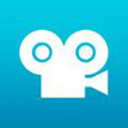





























 赣公网安备36010602000086号,版权投诉请发邮件到website-sun@qq.com,我们会尽快处理
赣公网安备36010602000086号,版权投诉请发邮件到website-sun@qq.com,我们会尽快处理